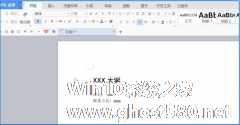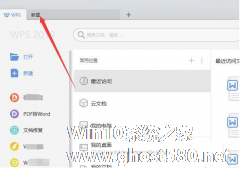-
如何在wps文字中插入20以上的圆圈数字编号?
- 时间:2024-11-23 01:29:44
大家好,今天Win10系统之家小编给大家分享「如何在wps文字中插入20以上的圆圈数字编号?」的知识,如果能碰巧解决你现在面临的问题,记得收藏本站或分享给你的好友们哟~,现在开始吧!
现在的很多文档编辑器、输入法一般会自带一些数字编号,方便我们在编辑文档时,用于一些举例、罗列等情况,wps文字里也有系统自带的1到20的数字编号,其中圆圈数字编号又是比较受欢迎的形式。但如果我们需要的是20以上的数字编号呢?具备多种人性化设计的wps里当然也可以设置了,小编今天将告诉你如何在wps文字中插入20以上的数字编号。
方法步骤
1、打开WPS文字,进入主界面,新建一篇空白文档。

2、选择或输入你需要设置的带圈数字,不限数字大小。

3、在开始菜单栏中找到拼音指南,并点击旁边的折叠符号,选择带圈字符,如下图。

4、在弹出的菜单中,选择增大圈号(E),并选择下方的圈号为小圆圈,设置好后,单击确定。

5、效果预览如下图,如果带圈数字选择错误或你想修改圆圈中的数字,你可以选择已经设置好的带圈数字,然后再次选择拼音指南功能,进入带圈字符菜单中,在弹出的对话框中,在文字(T)下方的输入框内,输入你想要输入的数字,设置好后,点击下方的确定。


6、如果你感觉带圈字符大于你的周边文字内容时,你可以选择带圈字符里的缩小文字功能,再单击确定。

当然,wps设置20以上数字编号的方法适用于任何数字编号设置,掌握它你就可以随心所欲设置数字编号啦。
以上就是关于「如何在wps文字中插入20以上的圆圈数字编号?」的全部内容,本文讲解到这里啦,希望对大家有所帮助。如果你还想了解更多这方面的信息,记得收藏关注本站~
『此*文为Win10系统之家文♂章,转载请注明出处!』
相关文章
-

现在的很多文档编辑器、输入法一般会自带一些数字编号,方便我们在编辑文档时,用于一些举例、罗列等情况,wps文字里也有系统自带的1到20的数字编号,其中圆圈数字编号又是比较受欢迎的形式。但如果我们需要的是20以上的数字编号呢?具备多种人性化设计的wps里当然也可以设置了,小编今天将告诉你如何在wps文字中插入20以上的数字编号。
方法步骤
1、打开WPS文字,进... -
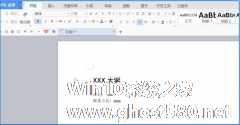
如何在wps中设计名片?在wps的新版本中可以自己设计制作名片,里面有非常多的名片模板可供选择,只需将喜欢的模板套入即可,非常方便。下面就是wps中设计名片的具体步骤,一起来看看吧!
1、打开wps,在编辑框中输入名片的内容。
2、在上面的工具栏中找到【页面布局】中的【页边距】。
3、点击【边距】的下拉三角形,在弹出的下拉菜单中找到【自定义页边距】... -
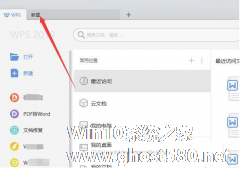
如何在WPS中绘制精美实用的报价单 在WPS中绘制精美实用的报价单的具体方法
如何在WPS中绘制精美实用的报价单?WPS是一款办公软件套装,用WPS表格制作报价单,大家知道具体的操作步骤吗?下面就是在WPS中绘制精美实用的报价单的具体方法,一起来看看吧!
1、打开WPS2019,点击【新建】,然后点击【表格】,最后点击【空白表格】。
2、此时会出现一张空白表格,选中A1-B2单元格,点击工具栏中的【合并居中】,然后在表格中输入公司的名称... -

如何在wps中给文档添加虚线边框 wps中给文档添加虚线边框的教程
如何在wps中给文档添加虚线边框?wps是一个办公软件,里面有很多办公常用的功能。想要给wps中的文档添加虚线边框,具体该怎么操作?下面就是wps中给文档添加虚线边框的教程,一起了解一下吧!
1、打开需要设置虚线边框的文档。
2、选中需要设置虚线边框的文字内容。
3、在wps文字左上角点击“wps...